最近有位win7系统用户发现电脑在win7系统的环境下,电脑音箱没有声音,电脑插入耳机也还是没有声音,这让用户很是苦恼,不知道这是什么原因,那么win7电脑音箱没声音怎么办呢?今天为大家分享win7电脑音箱没声音的解决方法。
电脑音箱没声音解决方法:
首先我们不插上耳机,在电脑硬件设备正常工作的情况下,看看系统会给出什么样的提示。
1、打开开始菜单--控制面板,在系统和安全中查找并解决问题。
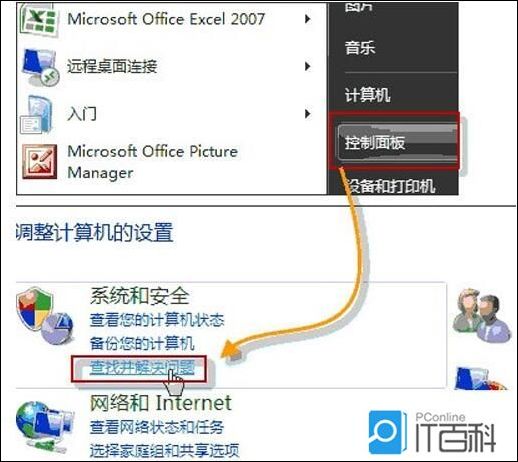
2、打开硬件和声音,在声音选项下,选择播放音频;在播放音频对话框中,点击下一步。
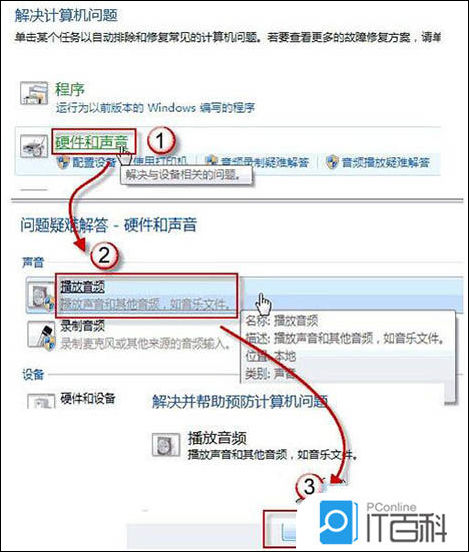
3、在故障对话框中,选择 Headphones,并点击下一步,这时电脑应该会提示:外设没有插上,并给出修复建议:插上扬声器或耳机。
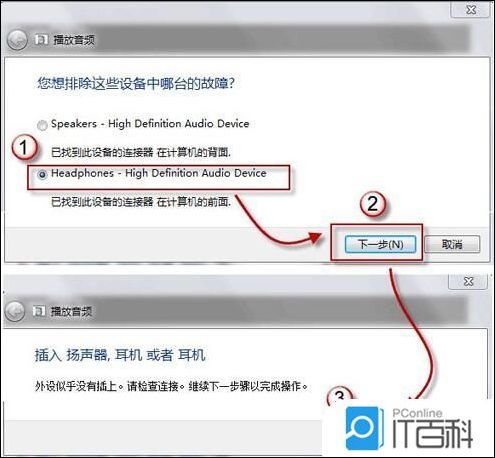
4、这时我们可以插上耳机,并点击下一步。系统会自动更改修复,并给出如下对话框:
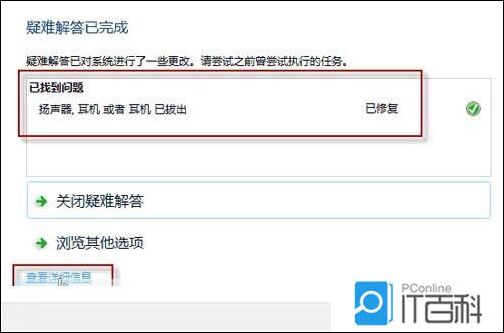
5、如果上一步中我们没有插上耳机,而直接点击下一步,提示信息则会如下:
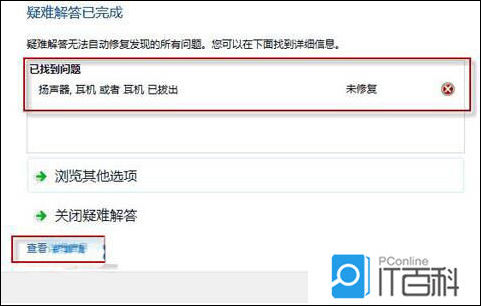
如此,我们只需选择待排查的选择项,系统就会自动帮助检查,并且给出相应的修复建议。
关于win7电脑音箱没声音的解决方法就为用户们详细介绍到这边了,如果用户们使用电脑的时候也出现同样的问题,可以参考以上方法步骤进行解决哦,希望本篇教程对大家有所帮助,更多精彩教程请关注 IT百科 。





















 被折叠的 条评论
为什么被折叠?
被折叠的 条评论
为什么被折叠?








